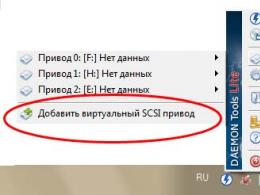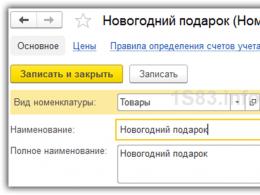Платные фаерволы. Comodo Firewall — лучший бесплатный файрвол Windows
Большинство пользователей при решении вопроса безопасности компьютера ограничиваются установкой коммерческого или , полагая при этом, что этого вполне достаточно для “стопроцентной” защиты. Однако это не совсем так.
Интернет полон опасностей и в большинстве случаев именно через сеть на компьютер приникают вредоносные приложения, а затем, угнездившись, начинают сами передавать персональные данные ни в чем неподозревающего пользователя в сеть либо же использовать компьютер для распространения спама или в качестве прокси-сервера.
Поэтому так важно, чтобы на каждом компьютере помимо был установлен хороший фаервол или как еще говорят сетевой экран. В этом небольшом обзоре мы предлагаем вашему вниманию семь лучших бесплатных фаерволов : Ashampoo Firewall Free, PC Tools Firewall Plus, Emsisoft Online Armor Free, ZoneAlarm Free Firewall, Filseclab Personal Firewall Professional Edition, Outpost Firewall Free и Comodo Firewall. Выбирать вам.
Ashampoo Firewall Free
Первым в нашем списке идет бесплатный продукт Ashampoo Firewall Free. Как и большинство разработанных компанией программ, этот брандмауэр имеет удобный и красочный интерфейс с поддержкой русского языка и встроенным мастером настроек.
Для использования программы следует пройти несложную процедуру регистрации на сайте производителя. При этом на ящик пользователя будет выслан бесплатный код, которым можно зарегистрировать Ashampoo Firewall.
Непосредственно после установки мастер предложит , выбрав один из двух режимов: “Упрощенный” и “Эксперт”. В большинстве случаев рекомендуется использовать режим эксперта.
Программа имеет пять основных модулей или разделов. В разделе “Правила” можно настроить параметры соединения для программ, использующих интернет. Модули “Статистика” и “Журнал” носят чисто информативный характер. Здесь вы можете просматривать данные обо всех соединениях и событиях.





Модуль “Конфигурация” предназначен для внутренних настроек самого фаервола. Раздел “Утилиты” содержит четыре дополнительных инструмента, а именно , диспетчер процессов, утилиту для очистки истории интернет-серфинга и блокировщик всплывающих окон.
Работает Ashampoo Firewall Free примерно следующим образом: когда приложение, для которого нет установленных правил, пытается установить соединение, фаервол оповещает об этом пользователя, предлагая при этом создать для этой программы новое правило, то есть разрешить или блокировать ей доступ к сети.
При отключении этой функции (режим обучения) диалог показан не будет, а все приложения, для которых не установлены правила будут блокироваться автоматически. Также вы можете воспользоваться опцией “Блокировать все”. При этом брандмауэром будут заблокированы все соединения без исключения.
PC Tools Firewall Plus
Далее советуем обратить внимание на отличный фаервол под названием PC Tools Firewall Plus. Простой, бесплатный, с поддержкой русского языка этот брандмауэр является одним из самых надежных и эффективных, если верить многочисленным отзывам пользователей. PC Tools Firewall Plus защищает систему от несанкционированной передачи данных троянами, кейлоггерами и прочими вредоносными программами, а также препятствует их проникновению на компьютер.
Также поддерживается гибкое управление сетевым трафиком, создание собственных правил, защита настроек паролем, скрытие присутствия ПК в сети. Программа легко устанавливается, не требует как в случае с Ashampoo Firewall регистрации и перезагрузки системы.




Настройка параметров соединений производится в ручном режиме. Сделать это желательно сразу после установки программы, так как по умолчанию PC Tools Firewall Plus помечает некоторые приложения как непроверенные и поэтому может частично блокировать их работу. Пользовательский интерфейс брандмауэра имеет шесть пять основных разделов.
Модуль “Приложения” предназначен для управления программами и создания для них правил. Составить список проверенных портов и IP-адресов можно в разделе “Профили”, а если вы желаете проанализировать сетевой трафик можете переключиться в раздел “Работа”. В общих настройках можно отрегулировать уровень защиты, настроить фильтрацию, полноэкранный режим, а также установить пароль для защиты самого PC Tools Firewall Plus.
Emsisoft Online Armor Free
Третье место в нашем списке занимает бесплатный брандмауэр от компании Emsisoft GmbH под названием Online Armor Free. Программа обладает достаточно внушительным набором средств защиты от всевозможных сетевых угроз, а также блокировки вредоносного ПО использующего интернет. Online Armor Free включает четыре основных модуля защиты: фаервол, веб-фильтр, проактивную защиту и анти-кейлоггер.
Фаервол и веб-фильтр обеспечивают надежную защиту от утечки информации с компьютера пользователя, а также пресекают попытки несанкционированного доступа к системе вредоносными скриптами.
Модуль проактивной защиты позволяет контролировать поведение программ и при необходимости ограничивать их деятельность.
Online Armor Free автоматически сканирует систему на предмет потенциально опасных приложений и помечает их ответствующим образом. Для определения уровня безопасности установленных в системе приложений брандмауэр использует обновляемые онлайновые базы данных.





Online Armor Free располагает достаточно простым и удобным интерфейсом с поддержкой русского языка. В левой части рабочего окна расположено главное меню, в правой части отображается статус программы, дата последнего обновления баз, а также последние новости с сайта разработчика. Online Armor Free поддерживается создание правил для программ, управления портами и устройствами, создание списков игнорируемых доменов, контроль автозапуска подозрительных приложений, а также контроль полномочий на изменение файла HOSTS.
Также возможности фаервола включают защиту от спама, кейлоггеров, блокировку cookie, классификацию сайтов и защиту от принудительного изменения адреса домашней страницы браузеров Internet Explorer, Opera и Firefox. Из дополнительных возможностей приложения можно отметить поддержку виртуальных рабочих столов, сканирования подсети, а также отключение HIPS и установку пароля на GUI.
ZoneAlarm Free Firewall
Если отсутствие русского языка вас не смущает, можете обратить внимание на ZoneAlarm Free Firewall – весьма своеобразный в плане дизайна брэндмауэр, предназначенный для защиты ПК при работе в глобальной и локальных сетях.
Приложение обладает легким интерфейсом с минимальным количеством настроек. Поддерживается контроль пользовательских программ (аксесс-лист), отслеживание интернет-трафика, проверка почтовых вложений, подробное ведение логов, блокировка всплывающих окон и рекламных баннеров.





Кроме того в программе реализована функция контроля cookies, благодаря чему можно ограничить передачу конфиденциальной информации на просматриваемые веб-сайты. Уровень защиты пользователь может устанавливать самостоятельно. Скачать веб-инсталлятор ZoneAlarm можно совершенно бесплатно с сайта разработчика.
В процессе инсталляции пакета помимо фаервола также устанавливается ряд инструментов дополнительной защиты – Web Identity Protections (веб-замок), Identity Protections (личная идентификация) и Online Backup (резервное копирование). После установки брандмауэра требуется перезагрузка компьютера.
Filseclab Personal Firewall Professional Edition
Filseclab Personal Firewall Professional Edition – еще один бесплатный, удобный и очень простой межсетевой экран.Программой поддерживается создание индивидуальных правил для программ с помощью пошагового мастера, фильтрация доступа в сеть, просмотр соединений в режиме реального времени, ведение логов, отслеживание трафика. На попытки “сомнительных” или новых приложений открыть соединение Filseclab Personal Firewall реагирует появлением всплывающего окна с предложение создать соответствующее правило.




В программе используется три основных уровня безопасности, каждый из которых отмечается соответствующим цветом: зеленым, желтым и красным. Кроме того для каждого уровня имеется возможность создания персональных правил. Filseclab Personal Firewall имеет достаточно простой, разделенный на семь разделов интерфейс.
В разделе “Статус” отображается объем трафика и количество переданных пакетов; “монитор” отображает прослушиваемые порты и соединения приложений.
В разделе правил (Rules) можно задать правила для конкретного приложения или домена.
Остальные разделы имеют информативный характер. Русский язык в Filseclab Personal отсутствует.
Outpost Firewall Free
Следующий фаервол Outpost Firewall Free, пожалуй, является одним из самых простых и нетребовательных к системе брандмауэров. В этом отношении он сродни стандартному фаерволу Windows, который, как правило, постоянно присутствуя в системе ничем себя на проявляет:).
Outpost Firewall – достаточно простая в использовании программа, предназначенная для защиты от внешних вторжений, а также несанкционированной передачи данных установленными на компьютере пользователя приложениями. В отличие от других фаерволов Outpost Firewall Free практически не нуждается в предварительной настройке.




Приложением поддерживается мониторинг всех входящих и исходящих соединений, отслеживание активности ПО в режиме реального времени, расширяемость при помощи встраиваемых модулей. В случае возникновения угрозы или сетевой активности “сомнительных” программ Outpost Firewall оповестит об этом пользователя предложив разрешить или блокировать заявившее о себе приложение.
Outpost Firewall Free имеет очень простой, не отягощенным “лишними” функциями пользовательский интерфейс. Русский язык, к сожалению, отсутствует.
Впрочем, это не столь важно – программа достаточно проста, чтобы с ней смог разобраться даже начинающий пользователь. Немногочисленные настройки позволяют при необходимости отрегулировать уровень защиты (вплоть до полной блокировки соединений), а также создавать правила исключений для различных программ и служб.
Comodo Firewall
И напоследок предлагаем вам вкратце ознакомиться с еще одним бесплатным фаерволом Comodo Firewall. Это мощная, многофункциональная программа с внушительным набором инструментов изначально проставляется в комплекте с Comodo Antivirus, Comodo Defense и веб-обозревателем Dragon, но так же может быть установлена отдельно.
Брандмауэр обеспечивает полную защиту от хакерских атак, троянов, вредоносных скриптов, кейлоггеров и прочих типов интернет-угроз. Приложением поддерживается мониторинг входящего и исходящего трафика, работа с портами, скрытие компьютера в сети, контроль за обновлениями ПО и драйверов
К дополнительным функциям фаервола можно отнести ведение подробного лога событий, интеграцию в Windows Security Center, быстрое переключение между режимами (из системного трея), защиту системы во время старта, обнаружение неопознанных файлов, просмотр активных процессов и запуск приложений в специальной песочнице (Sandbox).
При таком солидном наборе инструментов Comodo Firewall обладает простым русскоязычным интерфейсом ориентированном на неискушенного в сетевых настройках пользователя. Все инструменты и функции приложения распределены между четырьмя модулями, причем к каждой опции имеется соответствующее описание.
Плюс ко всему программа снабжена системой интерактивных диалогов (всплывающих окон), написанных предельно простым и понятным для начинающего пользователя языком.
Итог
Выбор хорошего фаервола может показаться непростой задачей. И чтобы облегчить этот труд, позвольте дать вам несколько бесплатных советов. Во-первых, при выборе брандмауэра обращайте внимание на мнение опытных пользователей и специалистов-тестировщиков ПО. Как правило, действительно хороший фаервол оставляет массу положительных отзывов.
Во-вторых, хороший фаерврол не должен вступать в необоснованные конфликты с системными драйверами, популярными приложениями и антивирусами, а также уметь работать с Центром безопасности Windows.
Наличие обновляемых баз также очень желательно. Кроме того хороший фаервол нельзя так просто отключить из Диспетчера задач (это можно провернуть с Filseclab Personal Firewall).
В-третьих, фаервол никак не должен тормозить систему. Например, в этом отношении брандмауэр ZoneAlarm серьезно проигрывает, поскольку является достаточно требовательным к системным ресурсам и может тормозить работу слабой машины.
Также перед окончательным выбором желательно протестировать сетевой экран при помощи специальной программки 2ip Firewall Tester . Все остальное, как то наличие русского языка, удобство интерфейса, внешние оформления является второстепенным.
Мало кто задумывается о настройке Фаервола, пока не столкнется с проблемами с безопасностью своего компьютера, ноутбука или планшета на Windows 10. Вы можете быть умней, и скачать лучший бесплатный Фаервол для Windows 10 еще до наступления проблем, и все отлично настроить. В этой статье мы расскажем вам о лучших фаерволах, составим своеобразный рейтинг и вы сами решите, какой из вариантов максимально подходит вам.
Что такое Фаервол
Перед тем как мы поговорим про лучшие фаерволы, будет нелишним узнать, что такое Фаервол. Это слово произошло от английского – Firewall, и обозначает защитный экран вашего устройства. Firewall контролирует входящий и исходящий трафик, тем самым предотвращая вмешательство в ваше устройство извне, и предотвращает кражу персональных данных. Очень часто можно встретить другое название – Брандмауэр, в этом контексте речь идет про одно и тоже.Рейтинг Фаерволов для Windows 10
Операционная система изначально обладает встроенным Фаерволом, обеспечивающим достойную защиту ОС. Однако, тонкой настройкой встроенный Firewall не отличается, поэтому стоит выбрать стороннее решение. Но перед установкой стороннего решения, вероятно вам потребуется отключить фаервол Windows 10. Это нужно как раз в том случае, если вы хотите установить фаервол от стороннего разработчика. Иначе возможна ситуация, что утилиты будут конфликтовать между собой. Среди лучших фаерволов для Windows 10 хотим выделить следующие:Все перечисленные фаерволы являются бесплатными и заслужили звание лучших благодаря опыту сотен пользователей. Остановимся на каждом варианте подробней.Windows 10 Firewall Control
Windows 10 Firewall Control – это небольшая утилита, позволяющая тонко настроить встроенный фаервол. Удобный интерфейс на русском и действительно полноценная настройка, которая подойдет даже сисадминам – вот что сделало Windows 10 Firewall Control лучшим фаерволом.Comodo Firewall
Comodo Firewall – существует как самостоятельный продукт, а также входит в состав антивируса . Устанавливается на любую версию Windows 10 – 32 и 64 bit, и работает совершенно незаметно, не нагружая систему и не тормозя компьютер. Если после настройки фаервола у вас начнутся проблемы с производительностью, то дело в другом. Узнайте, перейдя по ссылке.
Антивирус Касперского
Многие из вас знают как обычный антивирус, пусть и входящий в . Но это не просто антивирусная программа, это еще и Фаервол. Firewall входит в большинство современных версий Касперского, начиная с обычного и заканчивая бизнес версией . Данная утилита, к сожалению, немного тормозит работу системы, однако при этом надежно защищает ваш девайс.Большинство других так же включают в себя фаервол, можно не ограничиваться теми тремя вариантами, что мы привели в этой статье. Но бывает ситуации, что необходимо отключить Фаервол, подробней об этом вы узнаете в следующем видео:
- Полезные программы для Windows 10
Ни для кого не секрет, что большинство пользователей для защиты своего компьютера ограничиваются лишь установкой антивируса , забывая, что помимо угроз заражения ПК существует угроза использования компьютера-жертвы в качестве бот-машины.
Поэтому для более полной защиты компьютера, помимо установки антивируса рекомендуем установить еще и фаервол, брандмауэр или сетевой экран – эти все названия одного и того программного обеспечения.
Ashampoo Firewall
Первым в нашем обзоре будет продукт немецких разработчиков – Ashampoo Firewall.
Активизация продукта осуществляется путем ввода кода, который приходит на почтовый ящик пользователя после регистрации на сайте разработчика.
Сразу после установки будет предложено настроить программу согласно, имеющегося упрощенного «Easy Mode» или продвинутого режима «Expert Mode».
Принцип работы фаервола следующий: для каждого приложения должно быть сформировано разрешающие или запрещающее правило, которое обрабатывается фаерволом.
В случае попытки приложением, для которого не назначено правило, установить соединение, фаервол предупреждает пользователя – предлагая создать правило.
Данное утверждение справедливо, когда фаервол работает в режиме обучения.
При отключении этого режима, приложения для которых не назначены правила – будут блокироваться в автоматическом режиме.
Достоинства:
Бесплатный;
Малое потребление ресурсов системы;
Дружественный пользовательский интерфейс;
Возможна настройка в полуавтоматическом режиме.

Недостатки:
Не совместим с некоторыми антивирусами;
Фаервол устанавливается без ввода каких-либо паролей или прохождения регистрации, как в случае с Ashampoo Firewall.
Создание правил для доступа приложений происходит в ручном режиме.
Рекомендуем не откладывать эту процедуру на потом, т.к. после установки Ashampoo Firewall может запомнить некоторые приложения и программы, как непроверенные, вследствие чего последние могут некорректно работать или не работать вообще.

Достоинства:
Бесплатный;
Простой и надежный.
Недостатки:
Отсутствие обновлений;
Отсутствие русскоязычного интерфейса;
Настройка в ручном режиме.
Comodo Firewall
В отличие от предшественников, перед нами достаточно мощный, многофункциональный фаервол, который идет в паре с антивирусом - Comodo Antivirus.
База данных фаервола весьма внушительна и содержит информацию более чем о 13 тыс. программах, имеющих риски в области безопасности.
Набор функций стандартен - защита от троянских программ, вредоносных скриптов, поддержка режима наблюдения входящего/исходящего трафика, а также за сетевой активностью установленных программ, DLL-библиотеками, возможность скрытия компьютера в сети, контроль при обновлениях программного обеспечения и драйверов .

Обратите внимание! Дополнительными функциями являются подробный отчет системных событий, интеграция в Центр обеспечения безопасности Windows, возможность запуска приложений в специально выделенной среде для их безопасного исполнения - песочнице (Sandbox).
Несмотря на широкий спектр разнообразных настроек, фаервол не потерял дружественного интерфейса, каждая опция имеет соответствующее описание.
Достоинства:
Бесплатный;
Возможность пакетной установки фаервола и антивируса;
Простой русскоязычный интерфейс с подсказками.

Недостатки:
Увеличение времени загрузки операционной системы, потеря производительности ПК;
Программа не корректно удаляется из системы, оставляя после себя множество «мусора».
Outpost Firewall Pro
Программный продукт от российской компании Agnitum. Для ознакомления с возможностями фаервола разработчик предоставляет бесплатную 30-ти дневную версию.
Цена лицензионной копии для домашнего использования на год составляет - 899 руб, лицензия на 2 года обойдется в 1399 руб.
Отличительная черта фаервола - возможность обнаружения как известных вредоносных программ, так и новых пока еще отсутствующих в базах данных.
Данная функция возможна благодаря многоуровневому подходу, который подразумевает использование проактивной блокировки, основанной на анализе поведения программ и сигнатурных методов обнаружения сетевой активности.

Помимо организованной функции самозащиты фаервола от полного или частичного отключения или изменения вредоносным кодом, программа также обеспечивает эту защиту для операционной системы и установленных программ и приложений.
В целом фаервол достаточно хорош, потратив некоторое время на грамотную настройку в последующем можно забыть о его существовании, программа обеспечит достаточно высокую степень защиты вашего ПК.
Достоинства:
Многоуровневый подход обеспечения безопасности с проактивной защитой;
Скорость работы ПК после установки остается на прежнем уровне;
Наличие русскоязычного интерфейса с подсказками.
Недостатки:
SpyShelter Firewall
Программа доступна для ознакомления в течение 14 дней после установки, за это время пользователь должен определиться, стоит ли программа своих денег.
Годовая лицензия программы обойдется в 25 евро, хотя компания предоставляет такое выгодное предложение, как покупка пожизненной лицензии по цене 55 евро для 1 ПК.
Также есть предложение для 5 ПК - цена лицензирования 65 и 165 евро соответственно.
В стоимость лицензии включена тех.поддержка продукта. Язык для общения - английский.

Обратите внимание! Помимо стандартных функций, присущих другим фаерволам, в т.ч. наличие проактивной защиты, следует отметить и более передовые возможности - защита от создания вредоносным ПО скриншотов с экрана, вебкамеры , записи звука с встроенного микрофона. Есть функция шифрования нажатия клавиатурных клавиш.
Достоинства:
Наличие проактивной защиты;
Установка программы не сказывается на быстродействии системы;
Недостатки:
Необходимость приобретения лицензии;
Английский интерфейс.
Windows 7 Firewall
Фаервол для Windows 7: обзор лучших программ
В рубрике «Файерволы» собраны бесплатные программы для защиты компьютера от угроз исходящих из локальной и интернет сети. Фаервол контролирует весь трафик проходящий через него, и блокирует подозрительные соединения, и не позволяет вирусам попасть на компьютер. Если вы активный пользователь интернета, то использование фаервола обязательно.
GlassWire – монитор сетевой активности и защита
Программа для мониторинга и отображения активности сети. Имеет функцию сетевого экрана – позволяет блокировать входящий и исходящий трафик. Приложение помогает проанализировать все сетевые подключения и выявлять вредоносные. Ведёт детальную статистику по каждому входящему и исходящему соединению.
Simplewall – маленький, но мощный сетевой экран
Крохотный защитник сетевой активности, позволяет легко управлять службой фильтрации Windows (WFP). Работает на основе белого списка (разрешено, то что отмечено) или на основе чёрного списка (заблокировать всё ,что отмечено). Лёгкое приложение для защиты системы от угроз из сети, в паре с бесплатным антивирусом (к примеру Kaspersky Free) будет надёжной защитой для компьютера.
Privatefirewall – надёжная защита от вирусов и интернет...
бесплатный сетевой экран, который осуществляет проактивную всестороннюю защиту от различных сетевых угроз и опасных приложений. Фаервол способен обнаружить и заблокировать любую активность, которая характерна для известных вирусов, хакерских и фишинг-атак. Любые программы стремящиеся получить доступ в сеть, будут заблокированы и разблокировать их сможет только пользователь компьютера.
Windows Firewall Control – управляем настройками встрое...
Программа позволяет быстро разрешить/запретить другим программам выходить в сеть, полностью отключить все соединения, настраивать дополнительные правила встроенного брандмауэра Windows, просматривать текущие активные сетевые соединения и многое другое.
Windows 10 Firewall Control – интернет защита для Windo...
Windows 10 Firewall Control - бесплатная утилита для управления встроенной сетевой защитой в новой операционной системе Windows 10. Управляет доступом приложений в интернет, осуществляет мониторинг сетевой активности и ведет подробный отчет.
Windows7 Firewall Control – управляем встроенным брендм...
Программа, которая поможет контролировать приложения пытающиеся выйти в интернет. Использует механизм встроенного брандмауэра Windows XP/7/8/Vista, при этом предлагая дополнительные возможности для управления доступом программ к локальной сети и Интернету.
Какой самый лучший фаервол (Firewall ) для Windows - этот вопрос мучает многих пользователей сети Интернет, платный или бесплатный, програмный или апаратный. На этот вопрос можно ответить сразу и почти однозначно: самый лучший фаервол (Firewall ) это апаратный но, самый-самый лучший фаервол (Firewall
Как ранее упоминалось самый лучший фаервол (Firewall ) это апаратный, цены на которые иногда доходит до 50-70-ти тыс. у.е. но, сегодняшней темой будет краткий разбор програмных фаерволов (Firewall ) для Windows по соотношению надёжность/производительность...
Фаервол (Firewall ) важный элемент в арсенале безопасности Вашего ПК. К сожалению стандартный фаервол (Firewall ) для Windows не обеспечивает желаемого функционала и блокирует или разрешает только входящие соединения, а все исходящие разрешаются по умолчанию, хотя надёжность встроенного в Windows фаервола (Firewall ) внесомнений.
Самые популярные на сегодня фаерволы (Firewall ) для персональных ПК это:
Нужно определится, что для Вас является решающим фактором при выборе - удобство использования или надёжность/производительность?! Выше дан перечень самых распространенных фаерволов (Firewall ) для Windows, в порядке их предпочтения нашими гражданами. Не будем вникать в подробности каждого продукта, а рассмотрим только основные моменты первых двух...
Agnitum Outpost Firewall Pro
Agnitum Outpost Firewall Pro разработка отечественных программистов и является самым предпочитаемым фаерволом (Firewall ) среди рядовых обычных отечественных пользователей которые практически никогда не смотрят в "Диспетчер задач ". Agnitum Outpost Firewall Pro более удобен в использовании и предоставляет более обширную информацию о происходящих сетевых события вокруг Вашего ПК..
Удобен в использовании и предоставляет хорошую статистику о происходящем в сети но, удобство использования не означает надёжность/производительность! Удобство использования "Agnitum Outpost Firewall Pro " обходится пользователю в перерасход системных ресурсов и местами в регулярный BSOD . Так например комбинация NOD32 v4.0 + Outpost Firewall 2.x вызывала регулярный BSOD , Outpost Firewall постарше отличаются большей прожорливостью системных ресурсов, а особенно во время загрузки файлов большого размера через быстрое сетевое соединение и с серверов с хорошей отдачей!
Особенной прожорливостью отличаются версии "Outpost Firewall " выше 6-ой, в которых процесс "acs.exe " во время загрузки файлов большого размера через быстрое сетевое соединение и с серверов с хорошей отдачей пожирает от 15-ти и до 50-ти % системных ресурсов, а иногда и выше! И тут не имеет значение настройка правил или отключение всех дополнительных возможностей - пожирает системные ресурсы (CPU + Memory ) невзирая ни на что и даже в состоянии простоя (CPU 8-15% )!!! В версии "Outpost Firewall 7.5 " названой "Performance Edition ":)) "acs.exe " в состоянии простоя ведёт себя менее агрессивно но, время загрузки файлов большого размера через быстрое сетевое соединение и с серверов с хорошей отдачей все одно пожирает от 15-ти и до 50-ти %
Версия "Outpost Firewall 4 " не такая прожорливая но, часто наблюдались падения при смене учетных записей пользователя и не только! Не в обиду программистам компании "Agnitum " но, им ещё очень далеко до таких продуктов как "Comodo Firewall Pro ", "Comodo Internet Security " или "Checkpoint Firewall-1 "! Как не крути, а западные разработчики добиваются больших успехов на ниве программного обеспечения нежели отечественные...
Comodo Firewall Pro
После длительных скитаний в поисках лучшего фаервола (Firewall ) мой выбор окончательно остановился на "Comodo Firewall Pro 3.14 " который в отличии от "Outpost Firewall " замечательно пресекает попытки входящих соединений и дико не пожирает системные ресурсы - в состоянии простоя употребляет не более 0-2% ЦП и 3-4 МВ . Кроме того при полном выключении или же падении "Comodo Firewall Pro 3.14 ", что мало вероятно, доступ в сеть отсутствует, чего не скажешь про "Outpost Firewall ".
Программа способна самостоятельно проанализировать каждую потенциальную угрозу и при необходимости выдать соответствующее предупреждение. При этом "Comodo Firewall " распознает более 10000 различных приложений по различным категориям (например, “безопасное”, “шпионский модуль”, “рекламный модуль” и т.д. ).
"Comodo Firewall " также имеет проактивную защиту, проактивная защита включает в себя HIPS (Host Intrusion Prevention Systems ) - система отражения локальных угроз. Задачей HIPS является контроль за работой приложений и блокировка потенциально опасных операций по заданным критериям.
Основные характеристики "Comodo Firewall Pro ":
- - Полный постоянный контроль и защита Вашего персонального компьютера от интернет-атак, троянов, хакеров, злостных скриптов и других неизвестных угроз.
- - Бесплатные обновления - Comodo Firewall Pro сообщит Вам о наличии обновлений и, после Вашего согласия, установит их.
- - Полный контроль за активностью программ в Интернете.
- - Контроль над обновлениями программного обеспечения.
- - Слежение за трафиком в режиме реального времени предоставляет вам возможность мгновенно реагировать на возможные угрозы.
- - Простой, интуитивно понятный многоязыковой интерфейс (включая русский ).
- - Бесплатно для домашних и других сетевых пользователей.
"Comodo Firewall Pro " по умолчанию не предоставляет статистики по всем отсекаемым попыткам входящих соединений но, при создании определённых правил и должной настройке можно заполучить эту статистику. Мой выбор однозначно в пользу "Comodo Firewall Pro 3.14 " и думаю, что он останется неизменным... Почему именно версия 3.14, а не 4.х или 5.х? - да потому, что в версии 3.х сосредоточены самые основные функции без излишних "наворотов" и она менее требовательна к ресурсам нежели 4.х или 5.х?...
По данным сайта matousec.com продукты компании "Comodo" продолжают занимать первые позиции среди участников теста: http://www.matousec.com/projects/proactive-security-challenge/results.php
Правда в "Comodo Firewall Pro " отсутствует такие полезные фичи как блокировка активных элементов и статистика убогая но, этот недостаток в пользу экономии системных ресурсов можно компенсировать браузером "Firefox " и плагинами "AdBlock " + "NoScript ", а статистику если понадобится соберём другими прогами...
wipfw
wipfw - это аналог консольного брандмауэра ipfw, но только для windows. Имеет больше возможностей по сравнению со стандартным брандмауэром от Wndows XP. Может ограничить число подключений с определенного IP адреса или диапазона IP адресов. Есть возможность определять пакеты по установленным флагам SYN, FIN и т.д..
Заключение
Сколько людей столько и мнений, в сети куча фаерволов (Firewall ) и у каждого из них есть свои верные пользователи которые выбрали тот или иной фаерволов (Firewall ) в силу своих предпочтений. Ещё раз хочется подчеркнуть, что самый лучший фаервол (Firewall ) это аппаратный но, самый-самый лучший фаервол (Firewall ) это тот который настраивается прямыми руками...